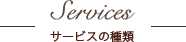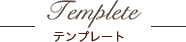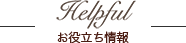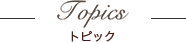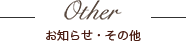無料テンプレートについてご紹介します!~メニュー表編 その1~
無料テンプレート最後のアイテムまでやってきました!
どうですか
テンプレート使えてますか
それでは早速、
直営サイトの【無料テンプレート】をクリックして一番下へ下がって
【席札・メニュー表テンプレート】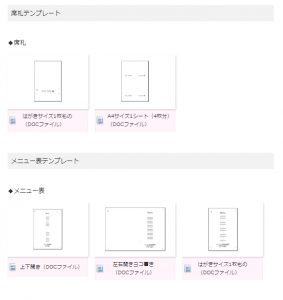
↑
コレが開かれたら、まずは注意書きをよく読んでくださいね!
それから下へスクロールすると・・・
【メニュー表無料テンプレートの内容】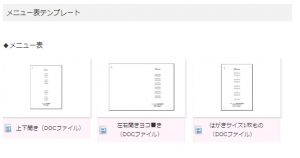
↑
内容が確認出来ます。 上下開きヨコ書き
上下開きヨコ書き 左右開きヨコ書き
左右開きヨコ書き はがきサイズ 1枚もの
はがきサイズ 1枚もの
の3種類です。
ここでは【左右開きヨコ書き】を使ってご紹介していきます。-300x219.jpg)
↑
まずはダウンロードし、保存してから開き直しをしましょう
[○○○]の部分に文字を入力していけば簡単にできちゃいます♪
[○○○]の数や位置はあくまでもダミーなので気にしないでください。
メニューの内容によって表示の仕方や長さなどは変わってきます。
まずは日本語のメニューを入れてみましょう。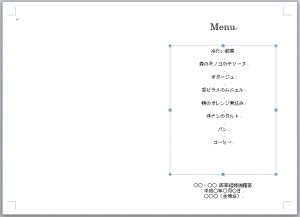
↑
1つずつ行間を空けてあげると見やすいですね。
メニュー量が多くて・・・という場合はフォントを小さくするか
テキストボックスの上下 を広げるなどして調節しましょう。
を広げるなどして調節しましょう。
「フランス語の表記も入れたいんですけど」
とお問合せを頂くことがあるのですが、
メニュー量がそんなに多くない場合には意外と簡単に入れられます。
プランナーさんにデータでもらえると
“コピペ”で簡単にできちゃうんですが・・・
手入力する場合には、入力間違いのないように
気をつけてくださいね
変換サイトなどを活用するのも手ですよ

とは言え、単純に入れていくと、はみ出しちゃいます・・・
このままでは“パン”と“コーヒー”が印刷出来ません
ですが、最初から調節をしてしまうと変更内容にばらつきが出たり、
バランスが見辛くなってしまいますので、
文字を全部入れてから調節作業に入りましょう
では、書体を変更して、もっとカッコよくしてみましょう
ご利用のパソコン内に入っている書体であれば変更可能なので、
“筆記体っぽいもの”をチョイスするとイイ感じに
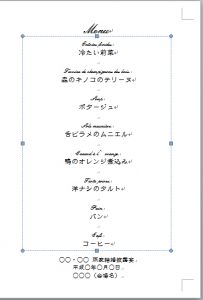
それから、テキストボックスの上下を広げたり、
“Menu”の文字を余白ギリギリまであげてみたり。
挙式日や両家名の部分を余白ギリギリまで下げたりすれば
こんな感じに収まります。
この調節方法はメニュー量が多い場合にはちょっと限界が・・・
そんな時は文字のフォントサイズを小さくしてみて・・・
それでもダメな時は文字の間隔を変更してみましょう
【1:縮めたい行を選択】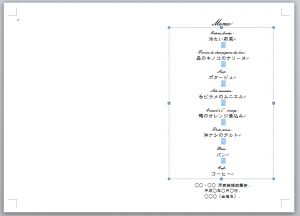
※[Ctrl]を押しながら、マウスを使って選択すると一気に変更出来ますよ。
【2:行と段落の間隔を使う】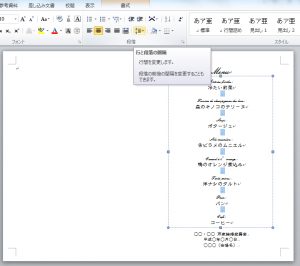
※Wordのバージョンによって表示内容が異なります。
【行間のオプション】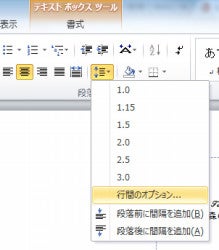
を開き、【行間のオプション】を開きましょう。
【3:行と段落の間隔を変更する】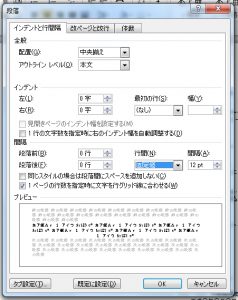
↑
“間隔”の“行間”を【固定値】にして、
その隣の“間隔”を小さい数字にしていけば狭く、
大きい数字にしていけば広くなります。
【4:行間がつまりました】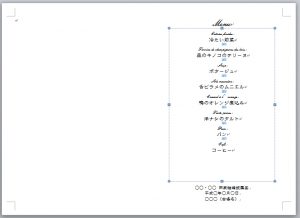
↑
こんなにスペースが出来ました!
後はメニュー内容に合わせて調節していけばOK。
では、次回は・・・
『ドリンクのメニューも入れたい場合はどうしたらよいでしょうか?』
というお問い合せに答えて参ります。